Hiện nay một số bạn streamer thường dùng phần mềm thay đổi giọng nói để tạo sự thích thú. Bạn sẽ thấy một số người là nam nhưng giọng nói là phụ nữ, một số người lớn nhưng có giọng em bé. Trước đây cũng có một số Clip giả giọng gọi điện thoại để chọc phá, nhưng không thể phân biệ được giọng của ai. Sẽ rất thú vị nếu khi chat Voice trên Messenger hay Zalo mà bạn nghe được giọng lạ của bạn. Hôm nay AnonyViet sẽ hướng dẫn bạn thay đổi giọng nói thành với Clownfish Voice Changer.
| Tham gia kênh Telegram của AnonyViet 👉 Link 👈 |
Phần mềm thay đổi giọng nói Clownfish Voice Changer
Clownfish Voice Changer là một phần mềm để thay đổi giọng nói của bạn. Nó được cài đặt ở cấp hệ thống nên mọi ứng dụng sử dụng micrô hoặc thiết bị thu âm khác sẽ bị ảnh hưởng. Nói chung – giọng nói của bạn sẽ được sửa đổi trong Steam, Skype, Hangouts, ooVoo, Viber, Ekiga, Jitsi, Ventrilo, TeamSpeak, Mumble…. Đây là danh sách các hiệu ứng giọng nói được hổ trợ:
Hệ điều hành được hổ trợ: Windows Vista / 7 / 8 / 8.1 / 10
Cách sử dụng Clownfish Voice Changer để thay đổi giọng nói
Bạn phải đảm bảo máy tính bạn có Micro (Laptop thì có sẵn), với Desktop thì bạn nên mua Headphone có hổ trợ Mic. Bạn cần Download Clownfish Voice Changer về và cài đặt. Quá trình cài đặt tương tự như các phần mềm bình thường.
Cấu hình Clownfish Voice Changer
Sau khi cài đặt xong, bạn nhìn ở gốc dưới màn hình (chỗ đồng hồ hệ thống), sẽ có biểu tượng của Clownfish Voice Changer. Khi bạn nhấp chuột phải vào biểu tượng này, menu điều khiển chính sẽ xuất hiện.
Double click vào biểu tượng bật và tắt ứng dụng. Để nghe trực tiếp giọng mình đã được thay đổi như thế nào, thì bạn click phải chuột vào biểu tượng chọn Hear Microphone.
Để vào giao diện chính của Clownfish Voice Changer, bạn click chọn vào Set Voice Changer. Bạn dù đã có dấu check sẵn thì bạn vẫn phải click vào một lần nửa. Tại đây, bạn sẽ có các tùy chọn để thay đổi giọng nói của mình.. Khi hiệu ứng được bật, biểu tượng được sáng lên. Nếu bạn muốn dừng tất cả hiệu ứng, nhấn nút Clear effect.
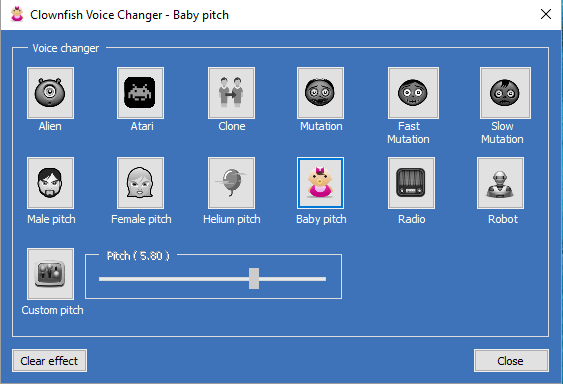 Chức năng Music Player cho phép bạn phát nhạc nền khi đang voice chat hoặc thu âm. Các lệnh được hỗ trợ – phát, dừng, tạm dừng, tiếp tục, điều khiển âm lượng. Bạn có thể thêm nguồn nhạc từ Internet (YouTube, Vimeo, v.v.) bằng cách cài đặt thêm Plugin hổ trợ.
Chức năng Music Player cho phép bạn phát nhạc nền khi đang voice chat hoặc thu âm. Các lệnh được hỗ trợ – phát, dừng, tạm dừng, tiếp tục, điều khiển âm lượng. Bạn có thể thêm nguồn nhạc từ Internet (YouTube, Vimeo, v.v.) bằng cách cài đặt thêm Plugin hổ trợ.
Cài đặt thiết bị thu âm phù hợp
Lưu ý: trong quá trình chọn Driver âm thanh để hổ trợ thay đổi giọng nói. Theo mặc định, Clownfish được cài đặt trên Micro mặc định. Nếu bạn muốn thay đổi giọng nói trên thiết bị khác, bạn cần vào phần Setup-> Remove khỏi thiết bị hiện tại, và chọn Install ở thiết bị thu âm mới. (Click phải chuột vào biểu tượng của ứng dụng để mở Setup).
Cách thu âm trực tiếp trên Windows 10
Trên Windows 7/8/10 trở đi đều có sẵn phần mềm thu âm giọng nói có tên là Voice Recoder. Để mở chương trình thu âm, bạn click vào biểu tượng Windows ở góc màn hình, và gõ chữ Voice Recoder.
Ở giao diện chính, bạn click chọn vào biểu tượng Micro màu xanh để bắt đầu thu âm
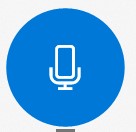 Sau khi thu âm xong, bạn click vào biểu tượng đó một lần nửa để lưu lại. Như vậy bạn có thể thu âm được giọng nói đã thay đổi bằng Clownfish Voice Changer để gửi cho bạn bè. Có thể đây là ứng dụng thú vị giúp cho giai điệu cuộc sống thêm phong phú. Hãy thử gọi cho bạn bè bằng Messenger với phần mềm thay đổi giọng nói này xem họ phản ứng như thế nào nhé! Chúc bạn có những giây phút vui vẻ.
Sau khi thu âm xong, bạn click vào biểu tượng đó một lần nửa để lưu lại. Như vậy bạn có thể thu âm được giọng nói đã thay đổi bằng Clownfish Voice Changer để gửi cho bạn bè. Có thể đây là ứng dụng thú vị giúp cho giai điệu cuộc sống thêm phong phú. Hãy thử gọi cho bạn bè bằng Messenger với phần mềm thay đổi giọng nói này xem họ phản ứng như thế nào nhé! Chúc bạn có những giây phút vui vẻ.



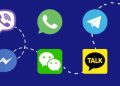


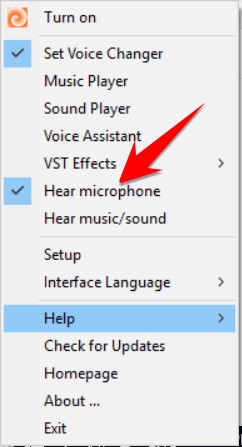
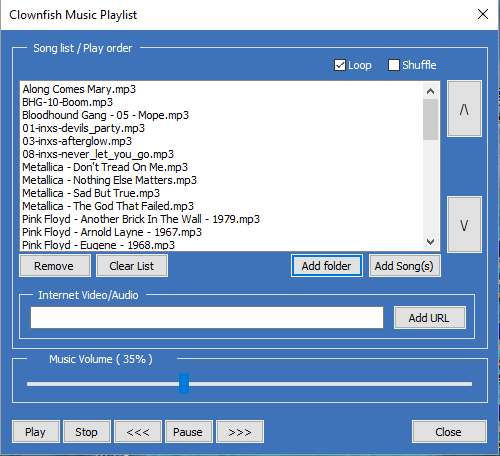

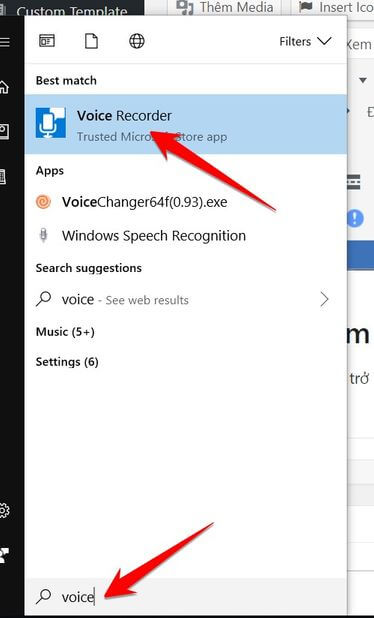












không thấy thay đổi gì hết ad ơi
bạn xem đã set đúng micro chưa
Mình bật míc rồi chọn cái hear microphone rồi. đã nghe thấy tiếng mình trong tai nghe nhưng nó k đổi giọng
bạn đã install đúng driver trong phần setup chưa? 1 vấn đề nửa là phải cài đúng bản 32bit và 64bit
ad cho e hỏi có ứng dụng nào làm video bằng máy tính ngôn ngữ tiếng việt k
ad cho tớ hỏi là lúc chơi game nói chuyện với bạn thì nghe thấy giọng mình hay giọng đã được thay đổi vậy:<
. link cai ad oi